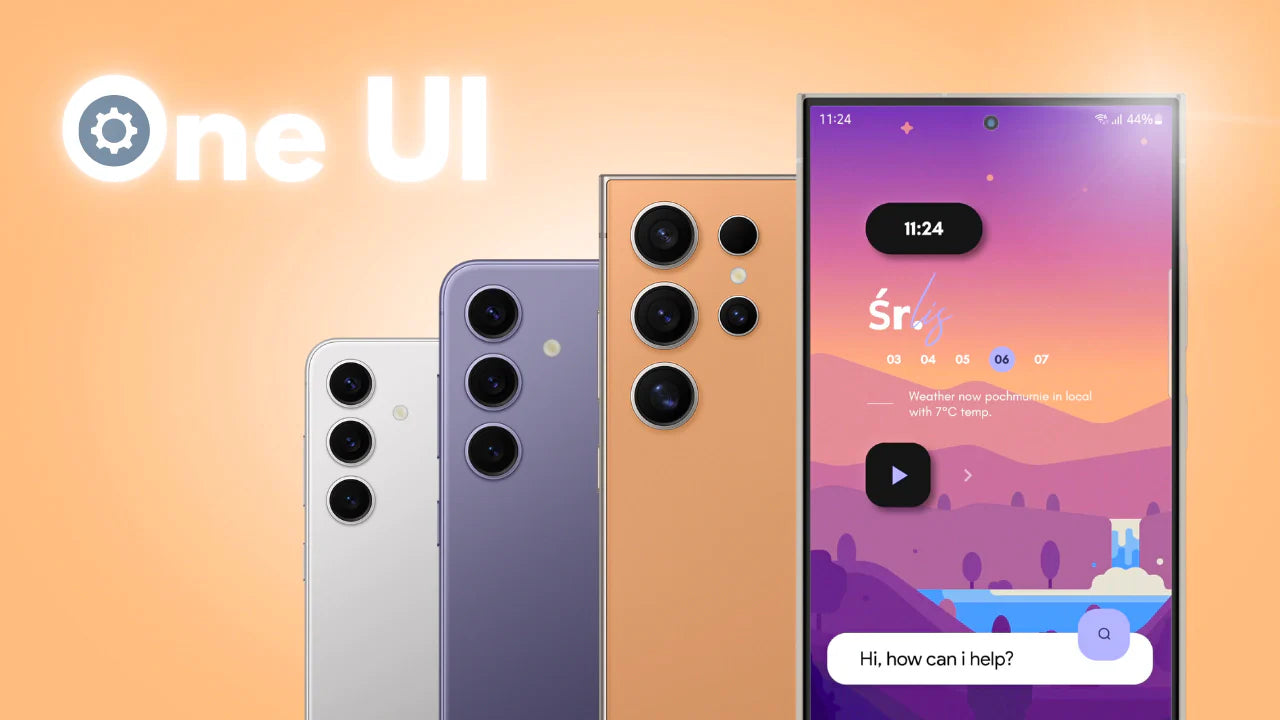Das Ausschalten Ihres Telefons ist nicht immer so einfach

Und fangen wir mit etwas an, das viele Samsung-Käufer frustrieren kann, die zu Beginn etwas verwirrt über dieses Problem sind.


Sie müssen lediglich zu den Einstellungen gehen, dann zu „Erweiterte Funktionen“ und „Seitentaste“.
Bessere System- und Akkuleistung
Nun empfehle ich Ihnen, einen Blick auf das Leistungsprofil zu werfen, anhand dessen wir Prioritäten im täglichen Betrieb unseres Samsung festlegen können.
Gehen Sie dazu in die Einstellungen und wählen Sie dort den Bereich „Gerätepflege“ aus.
Hier interessiert uns zunächst der Punkt „Leistungsprofil“.
Wenn Sie ein Gerät mit großer Leistungsreserve haben, das Sie nicht täglich nutzen, lohnt es sich, über ein Light-Profil nachzudenken.
Es bevorzugt die Akkulaufzeit und die Kühleffizienz gegenüber der Verarbeitungsgeschwindigkeit, was sich letztendlich in einer längeren Akkulaufzeit niederschlägt.
Apropos Batterie. Wenn wir hier zum Nutzungsbericht und den Einstellungen kommen, lohnt es sich, auf den Batterieschutz zu achten.
Die Aktivierung dieser Funktion führt dazu, dass unser Telefon je nach ausgewähltem Profil während des Ladevorgangs nicht lange 100 % hält, was sich negativ auf die Lebensdauer der Zelle auswirkt.
Ich ermutige Skeptiker, zumindest darüber nachzudenken, das Basisprofil einzuschalten.
Schauen Sie sich noch in den Gerätepflegeeinstellungen den Abschnitt „Automatische Optimierung“ an. Als nächstes kommt „automatischer Neustart“ und hier wählen wir Neustart nach Zeitplan.

Lassen Sie es zum Beispiel jeden Montag um 3 Uhr morgens sein. Dank dieses Verfahrens kann unser Telefon regelmäßig seinen Speicher löschen und das System beschleunigen.
Für einen besseren Systembetrieb und insbesondere die Datenspeicherung durch die Anwendung empfehle ich einen Blick auf die RAM-Optionen.
Und hier interessiert uns der letzte Punkt, nämlich RAM Plus.
Je nachdem, welches Samsung Sie gerade nutzen, können Sie sich für mehr Platz für den virtuellen Speicher entscheiden.
Das bedeutet, dass wir durch die Zuweisung größerer RAM-Anteile sicherstellen können, dass mehr Anwendungen im Hintergrund geöffnet bleiben und Informationen für Sie speichern können.

Wenn Sie viele Anwendungen verwenden und sicher sein möchten, dass keine davon ihre Inhalte automatisch aktualisiert, sondern nur die zuletzt angesehenen Inhalte übrig bleibt, lohnt sich der Einsatz der RAM Plus-Funktion.
Vier schnelle Verknüpfungen auf Knopfdruck

Alles, was wir tun müssen, ist, noch einmal zu den Einstellungen zu gehen und dieses Mal „Sicherheit und Datenschutz“ auszuwählen und dann zu Biometrie zu gehen. Im Folgenden „Fingerabdrücke“.
Stellen Sie hier sicher, dass einige Ihrer Abzüge registriert sind.

Dann installieren wir die GoodLock-Anwendung und dann unter der Registerkarte „Life Up“ ein Add-on namens Routines +.
Hier wählen wir den Punkt „Fingerabdruck zur Website“ aus.

Dadurch können wir ein neues Verfahren erstellen, bei dem wir je nachdem, mit welchem Finger wir unser Telefon entsperren, eine bestimmte Verknüpfung ausführen.
Wir können bis zu vier Fingerabdrücke registrieren, sodass wir möglicherweise vier separate Verknüpfungen aktivieren können.
In der Anwendung „Modi und Verfahren“ wiederum können wir einsehen, welche automatischen Verfahren wir aktuell aktiv haben und diese somit bearbeiten oder löschen.
Ich hoffe, dass Sie beim Kauf eines neuen Samsung an die Sicherung gedacht haben.
Wenn Sie sich jedoch noch nicht für eine Hülle entschieden haben, möchte ich Sie daran erinnern, dass dieses und viele andere Zubehörteile auf unserer Website guerteltier.eu zu finden sind
Bewegen Sie einfach Ihren Cursor über den ersten Eintrag „Gerät auswählen“ im Navigationsmenü und suchen Sie in der Liste nach dem Telefon, das Sie interessiert. Viel Spaß beim Einkaufen!
Die Kunst der kleinen Annehmlichkeiten
Wenn Ihre Bewerbungsleiste bereits viele Inhalte enthält, empfehle ich zur einfacheren Navigation, das Drei-Punkte-Symbol in der Suchleiste auszuwählen und dann zu sortieren und die alphabetische Reihenfolge festzulegen.
Von nun an wird es für uns sicherlich einfacher sein, eine bestimmte Anwendung zu finden.
Ein weiterer Komfort ist der ständige Zugriff auf die Steuerung der Bildschirmhelligkeit, die nach der ersten Erweiterung des Kontrollzentrums erscheint.
Erweitern Sie einfach die gesamte Mitte und gehen Sie in den Bearbeitungsmodus, wo Sie als Teil der Helligkeitssteuerung „Immer anzeigen“ aktivieren.

Standardmäßig bietet Samsung im Rahmen des One UI-Overlays eine eigene Tastatur an.
Wie einige von Ihnen ganz genau wissen, hindert Sie nichts daran, andere zu verwenden, die beispielsweise im Galaxy Store oder im Play Store verfügbar sind.
Benutzer wählen normalerweise die Gboard- oder SwiftKey-Tastatur. Natürlich lohnt es sich, beides auszuprobieren und zu entscheiden, welches für Sie am besten geeignet ist.
Laden wir zum Beispiel die Microsoft SwiftKey-Tastatur aus dem Play Store herunter.
Gehen Sie nach der Installation einfach zu den Einstellungen, dann zum Abschnitt „Allgemeine Verwaltung“ und hier interessiert uns der Punkt „Tastaturliste und Standardtastatur“.
Wie Sie sehen können, wählen wir in diesem Fall als Teil der Standardtastatur den installierten Swiftkey von Microsoft aus und fertig.
Es lohnt sich auch darauf zu achten, dass unsere neue Tastatur auch in der Liste aktiv ist.
Von nun an können wir eine völlig neue Oberfläche testen und sehen, welche Lösungen für uns im Alltag komfortabler sind.
Wir machen Samsung schneller

Auch für den Alltagsgebrauch empfehle ich diese Lösung, die meiner Meinung nach das Erlebnis bei der Nutzung der Schnittstelle verbessert.
Tippen Sie anschließend mit dem Finger auf das Feld „Versionsnummer“, bis die Meldung über den aktivierten Entwicklermodus erscheint.
Wir kehren zur Haupteinstellungsseite zurück, wo wir von nun an ganz unten Entwickleroptionen finden.
Hier suchen wir nach dem Abschnitt „Zeichnung“, in dem wir uns für den Fensteranimationsmaßstab, den Übergangsanimationsmaßstab und den Animationslängenmaßstab interessieren.
Durch Ändern dieser Parameter können wir alle verfügbaren Schnittstellenanimationen verlangsamen oder beschleunigen.
Navigieren im System oder Wechseln zwischen Anwendungen – alles funktioniert jetzt mit einer schnelleren Reaktion auf Befehle und hinterlässt einen besseren Eindruck hinsichtlich der Gesamtgeschwindigkeit der Bedienung.
Kennst du die Kamera-App gut?

Kommen wir nun zur Systemkameraanwendung. Wie Sie sehen, stehen mir in meinem Fall zwei grundlegende Arbeitsmodi zur Verfügung, nämlich Foto und Video.
Wenn Sie häufig nicht standardmäßige Modi verwenden, können Sie den Zugriff darauf auch erleichtern.
Gehen Sie einfach auf die Registerkarte „Mehr“ und halten Sie dann Ihren Finger auf den von Ihnen gewählten Modus.
Dann ziehen Sie es in das Popup-Menü unten und fertig. Von nun an können Sie schneller auf Ihren Lieblingsmodus zugreifen.
Möchten Sie hingegen weitere Zoom-Shortcuts an die Oberfläche bringen, installieren Sie einfach die Anwendung „Camera Assistant“.
Hier können wir über die Sichtbarkeit der Zoom-Shortcuts entscheiden.
Übrigens lohnt sich auch ein Blick auf die Option „Schneller Auslöser drücken“, was bedeutet, dass nach dem Drücken des virtuellen Auslösers sofort ein Foto aufgenommen wird.
Erwähnenswert ist auch die Einstellung, mit der wir die Aktivität der Kameraanwendung zeitlich begrenzen können, bevor sie sich bei fehlender Interaktion automatisch ausschaltet.
Dies ist beispielsweise nützlich, wenn wir im Urlaub sind, wo wir häufig Fotos machen und die Anwendung zu früh abschaltet.

Vielen Dank für Ihre Zeit und Aufmerksamkeit. Ich hoffe, diese Informationen waren hilfreich für Sie. Bis bald und bis bald!